Slik konfigurerer du to trinns verifisering i WhatsApp

To-trinns bekreftelse er en viktig sikkerhetsprotokoll som blir mer populær. I stedet for at du bare trenger et passord, trenger du passordet ditt og noe annet for å logge på kontoen din. Dette gjør det mye vanskeligere for angripere.
RELATED: Slik kan en angriper bypass din tofaktorautentisering
WhatsApp har alltid hatt "noe annet" - det er telefonnummeret du knytter til kontoen din - men inntil nylig har du ikke vært i stand til å passordbeskytte kontoen din. Hvis noen stjal SIM-kortet ditt, kan de pope det inn i en annen telefon, laste ned WhatsApp og logge inn.
Nå som to-trinns bekreftelse er tilgjengelig, la oss se på hvordan du konfigurerer det.
Konfigurere to trinns verifisering i WhatsApp
Åpne WhatsApp og gå til Innstillinger> Konto.
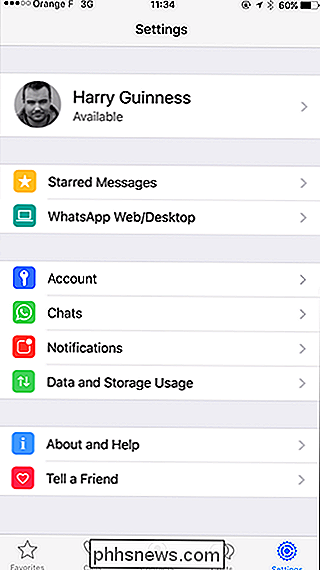
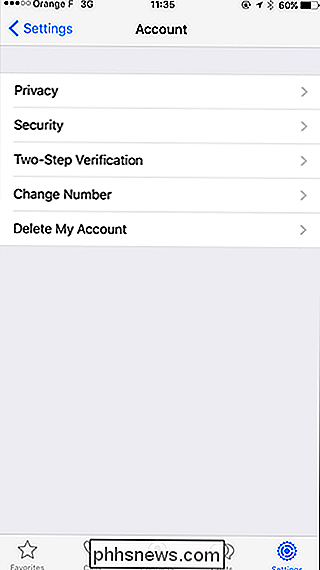
Hvis du har den nyeste versjonen av WhatsApp, vil du se et to-trinns bekreftelsesalternativ. Hvis du ikke ser det, oppdater appen din. Ellers, trykk på to-trinns bekreftelse og deretter Aktiver.
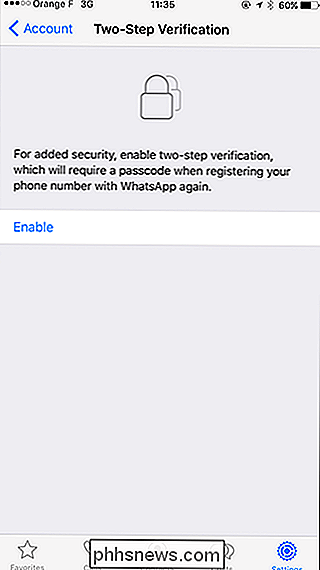
Du blir bedt om å skrive inn en sekssifret passord, og bekreft den deretter. Dette bør være forskjellig fra telefonens passord for sikkerhet.
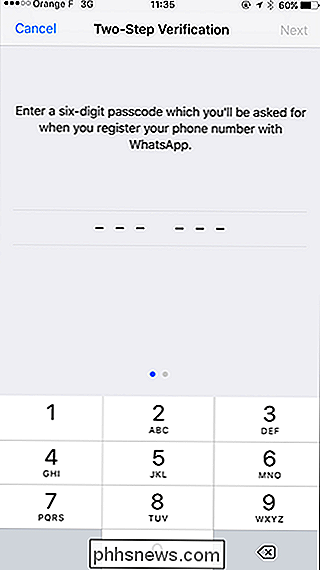
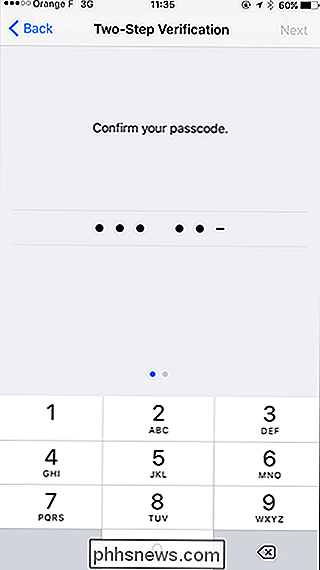
Neste, skriv inn og bekreft e-postadressen din. Det er mulighet til å hoppe over dette trinnet, men vi anbefaler ikke det. Uten en e-postadresse som er vedlagt din WhatsApp-konto, vil du ikke kunne tilbakestille passordet ditt.
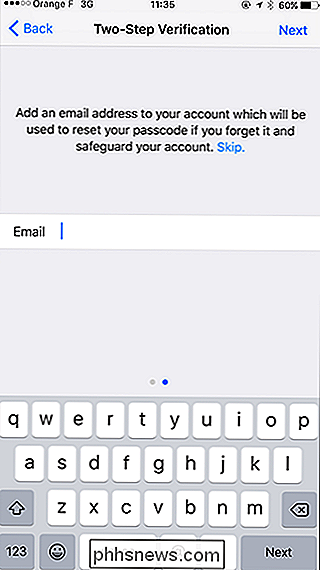
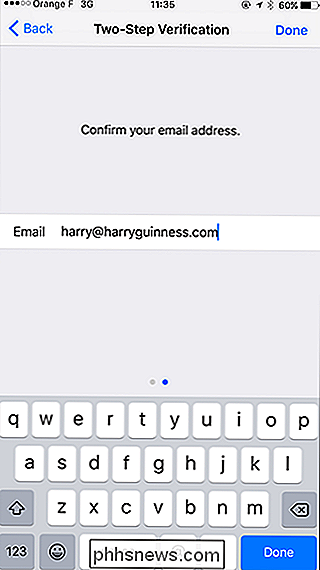
Pek på "Ferdig" og to-trinns bekreftelse blir aktivert. Du kan deaktivere den, eller endre passordet eller e-postadressen din fra innstillingsappen når som helst.
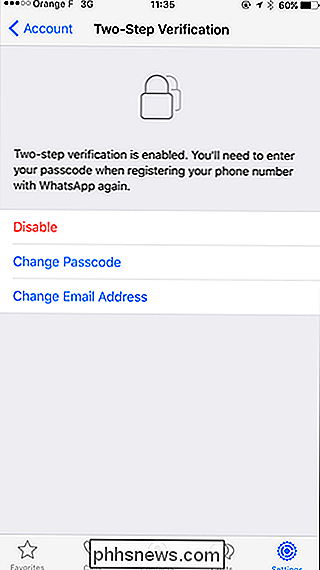
Nå, neste gang du angir WhatsApp på en ny telefon, må du angi passordet ditt og det samme -tidskoden sendt til telefonnummeret ditt.

Hvor bra er smarttelefonkameraer?
Smarttelefonkameraer har aldri vært bedre. Teknologien har kommet langt. De har blitt brukt av profesjonelle fotografer til å skyte magasindeksler. Apple har bygget en reklamekampanje med reklamebord rundt bilder tatt med iPhone. Tydeligvis kan smarttelefonkameraer brukes til å ta gode bilder under de rette forholdene, men hvor bra er det faktiske kameraet?

Slik tar du skjermbilder på Samsung Galaxy-telefoner
Det er to forskjellige måter å ta skjermbilder på de fleste Samsung Galaxy-telefoner, avhengig av hvilken modell du bruker. La oss slå det ned. Slik tar du skjermbilder på Galaxy S8 og S9 Det finnes noen forskjellige måter å ta skjermbilder på S8 og S9, og flere alternativer på disse måtene. Det kan virke litt overveldende, men det er alt veldig enkelt.


